工欲善其事, 必先利其器
sublime是款不可多得的神器,配合其强大的插件功能在Windows系统上可以说是别的IDE望成莫及的.
本文所有的相关配置都是基于Window系统及sublime text2.
1.Sublime Text2注册
由于连续 “Ctrl+s” 保存时,会弹出请求注册的对话框 (我一开始还以为是提醒我不要操作太频繁了,无意中发现原来是保存太频繁就会弹出来….)!
进入sublime 找到菜单栏上的Help > purchase license 输入注册码确认即可
----- BEGIN LICENSE -----
Andrew Weber
Single User License
EA7E-855605
813A03DD 5E4AD9E6 6C0EEB94 BC99798F
942194A6 02396E98 E62C9979 4BB979FE
91424C9D A45400BF F6747D88 2FB88078
90F5CC94 1CDC92DC 8457107A F151657B
1D22E383 A997F016 42397640 33F41CFC
E1D0AE85 A0BBD039 0E9C8D55 E1B89D5D
5CDB7036 E56DE1C0 EFCC0840 650CD3A6
B98FC99C 8FAC73EE D2B95564 DF450523
------ END LICENSE ------ 但是本着对作者辛苦劳动的尊重,如果手头宽裕还是支持下作者吧。嘿嘿
2.Sublime Text2 Pakage Control的安装
Pakage Control的安装是为了后续的插件安装
按下”Ctrl+`(数字1左边的符号)“会出现调出console控制台
- 如果不能调用出就需要修改快捷键,在Preferences ->Key Bindings - Default打开文件后,在248行
{ “keys”: [“ctrl+`”], “command”: “show_panel”, “args”: {“panel”: “console”, “toggle”: true} },
- 如果不能调用出就需要修改快捷键,在Preferences ->Key Bindings - Default打开文件后,在248行
复制粘贴以下代码到底部命令行并回车
- 重启Sublime Text 2
- Preferences菜单下可看到package settings和package control两个子菜单
import urllib2,os;pf='Package Control.sublime-package';ipp=sublime.installed_packages_path();os.makedirs(ipp) if not os.path.exists(ipp) else None;open(os.path.join(ipp,pf),'wb').write(urllib2.urlopen('http://sublime.wbond.net/'+pf.replace(' ','%20')).read())








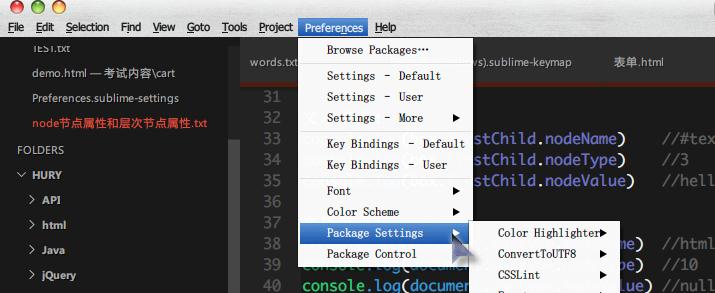
















 425
425

 被折叠的 条评论
为什么被折叠?
被折叠的 条评论
为什么被折叠?








